Forfatter:
Robert Simon
Oprettelsesdato:
20 Juni 2021
Opdateringsdato:
1 Juli 2024
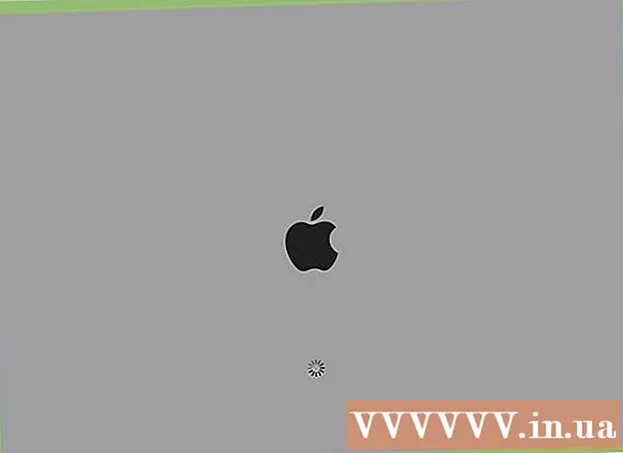
Indhold
Når du starter din computer i fejlsikret tilstand, startes kun nogle grundlæggende programmer og drivere, hvilket giver dig mulighed for at opsætte og reparere. fejl, der skyldes maskinens hardware. Følg instruktionerne nedenfor for at kunne starte computeren i fejlsikret tilstand til Mac OS X, Windows 8, Windows 7, Windows Vista og Windows XP.
Trin
Metode 1 af 3: Windows 8-operativsystem
Start computeren.

Efter opstart af Windows 8. Klik på "Power" -ikonet på system login-skærmen.
På samme tid skal du holde "Skift" -tasten nede og klikke på "Genstart". Computeren starter "Windows Startup Settings." (Windows-installation).

Vælg "Safe Mode" fra de givne indstillinger, og tryk derefter på "Enter". Din computer starter nu i fejlsikret tilstand. reklame
Metode 2 af 3: Windows 7, Windows Vista og Windows XP-operativsystemer

Fjern først alle typer DVD'er, CD'er eller disketter fra maskinen.
Start din computer, eller klik for at genstarte din computer.
Mens computeren genstarter, skal du trykke på "F8" -tasten og holde den nede. Skærmen "Avancerede startindstillinger" vises.
Brug piletasterne til at vælge "Sikker tilstand", og tryk derefter på "Enter". Din computer starter nu i fejlsikret tilstand. reklame
Metode 3 af 3: Mac OS X-operativsystem
Start computeren.
Når du hører maskinens opstartslyd, skal du straks holde tasten "Skift" nede.
Slip hurtigt "Skift" -tasten, når skærmen viser det grå Apple-ikon og det roterende tandhjulsikon. Din Mac starter nu i fejlsikret tilstand. reklame
Råd
- Hvis du ikke kan bruge piletasterne på dit tastatur under opstart af fejlsikret tilstand, skal du trykke på "NUM LOCK" -tasten på dit tastatur og prøve igen.
- Hvis du vil afslutte fejlsikret tilstand, skal du klikke på genstart og lade maskinen starte som normalt.
- Hvis computeren ikke kan gå i fejlsikret tilstand under opstart, skal du genstarte computeren og derefter følge instruktionerne ovenfor, indtil computeren går i fejlsikret tilstand. Nogle gange kan computeren ikke gå i fejlsikret tilstand, fordi du ikke har trykket på "Skift" eller "F8" -tasten i tide.
- Hvis du ikke kan gå i fejlsikret tilstand på Mac OS X, fordi tastaturet ikke fungerer, skal du starte computeren eksternt ved hjælp af en anden computer i samme system som din, og derefter indtaste kommandoen " sudo nvram boot-args = "- x" i Mac-terminalen, og computeren går i fejlsikret tilstand.
- Hvis din computer bruger to forskellige operativsystemer, får du ret til at vælge det ønskede operativsystem på rullelisten, når du starter for at gå i fejlsikret tilstand.



